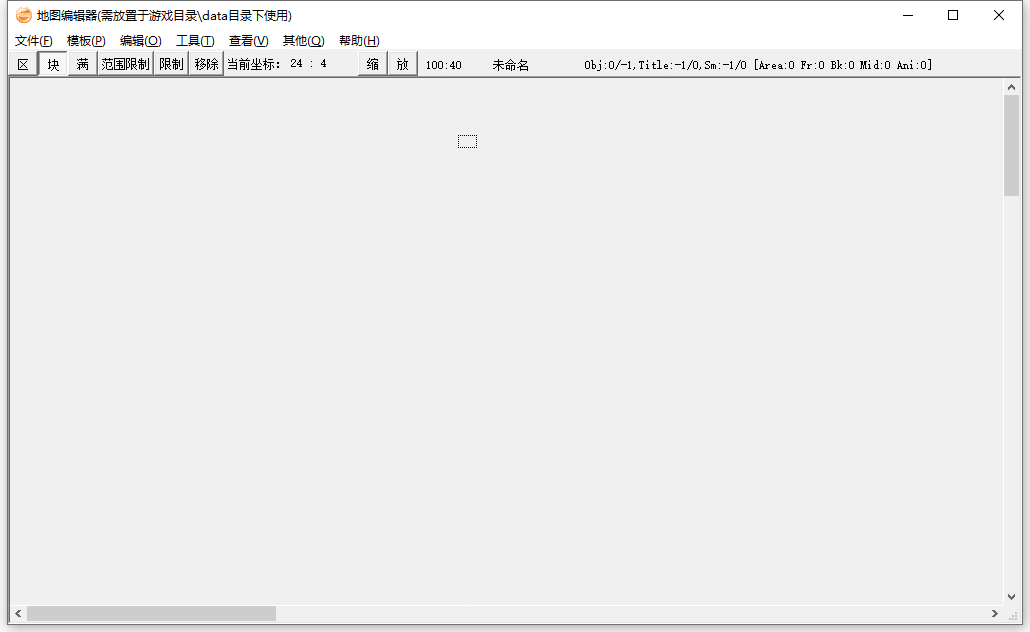
地图编辑器:需放到Data目录内,才可以读到素材文件
图片转地图:运行自动创建DATA目录,RES目录,
增加对源地图数据的修正,最小化减少人工操作,即可以不手动封边
导出地图文件及素材文件后,需要用地图编辑器定义地图的限制移动点以及地图的封边等操作.
封边方法(tiles.wzl、smtiles.wzl需要这两素材文件才可以设置限制移动)
- 运行MapEdit.exe,并打开地图文件
- 选择中“块”,“模板”->"选择标准数据"->选择中最后一个空的格子
- 点击菜单"编辑数据文件",选中"MFR"和"MBK",在视图中间放置素材3*3即可,也可以按实际来设置,设置好后,点“确定”
- 这时,就可以在地图上设置限制移动点.(注:需开启“查看”->"显示移动标识")、在地图上点击鼠标,即可以设置限制移动点,按F5刷新即可看到
- 小地限制移动点设置:点击菜单"编辑数据文件",选中"MFR"和"MBK",点“确定”;选择中"限制".
Ctrl+鼠标左键---->删除黄色移动限制
Ctrl+鼠标右键---->删除红色移动限制
Alt+鼠标右键----->增加红色移动限制
Alt+鼠标左键----->增加黄色移动限制
地图动画效果的实现:
在Data目录下,新建文件文件,命名为myData.set(注意:后缀需要为set)
以记事本方式打开文件,输入信息:
格式: [素材ID]X Y 大砖图片 Obj图片值(算法:比如Objects20.wil文件的第5张图 (20-1)*10000+5=200005) mark(0) 动画帖数 动画间隔(0) 混合(t/f) 光亮 门索引 门基址 大砖索引 小砖图片 小砖索引实例:指向Objects20.wil文件第0张图,动画贴数18,间隔0[0] 1 0 -1 200005 0 18 0 f 0 0 0 -1set文件内容制作:
可以使用MapEdit.exe来生成素材组合数据(在Data目录下,新建文件文件,命名为myData.set)
- 打开MapEdit.exe,"编辑"->"编辑数据文件"
- 在 数据全成编辑器里 拼好素材后,点击"导出",选择 myData.set 文件,即可.
- 3.查看制作好的素材组合:"模板"->"选择标准数据(*.set)",点击"读取",选择 myData.set 文件,即可.
附件包含以下文件及目录(5T6T.COM自动生成)
GM导航.url
【点击查最新更新】.bat
地图工具.exe
目录结构.txt
使用帮助(www.5t6t.com).htm
说明.txt
图片转地图.exe
资源说明.txt
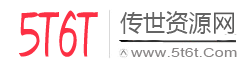


评论